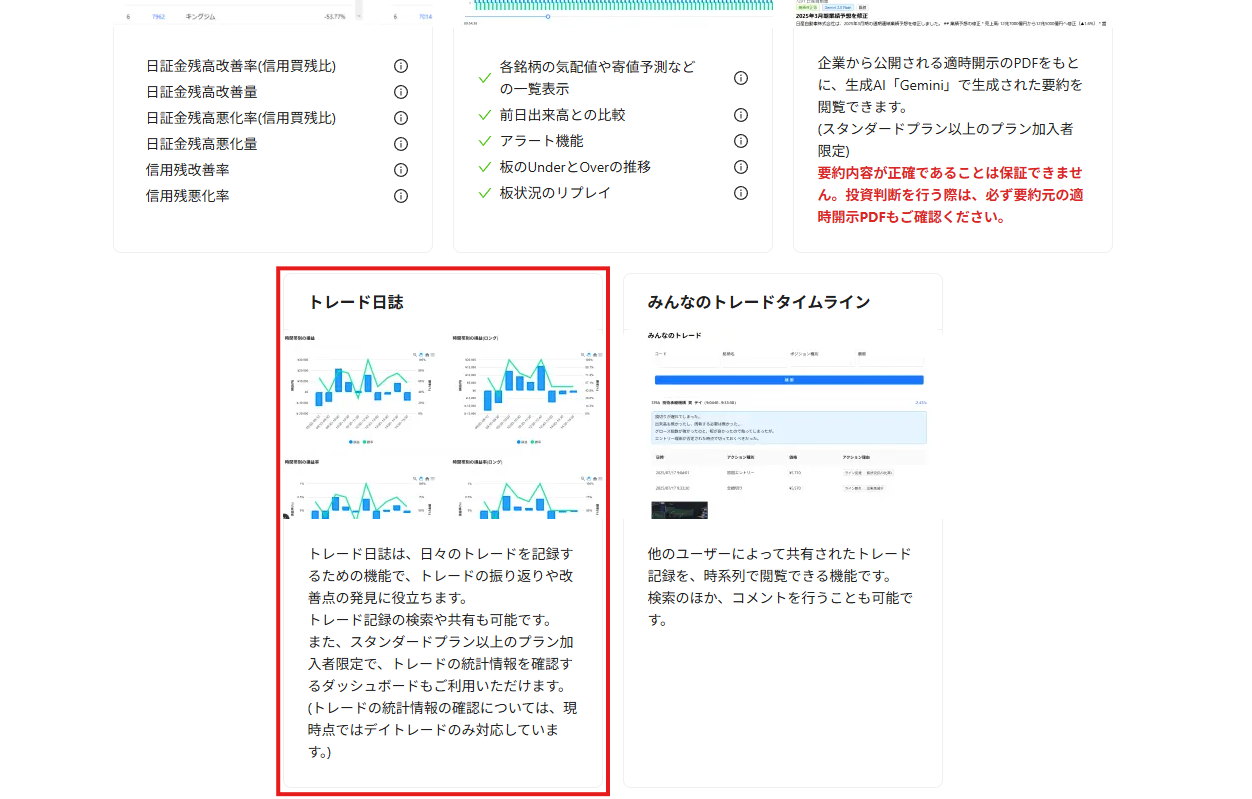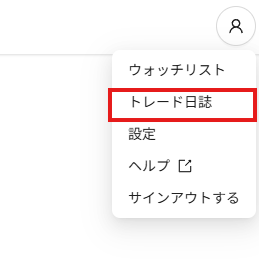📕
トレード日誌を作成する
トレード日誌の作成画面に移動する
- トレード日誌を作成したい日付を選択し、「日誌作成」ボタンをクリックします。
- すでにトレード日誌が作成されてる日付には、実現損益が表示されています。実現損益をクリックすると、トレード日誌の閲覧画面に移動します。
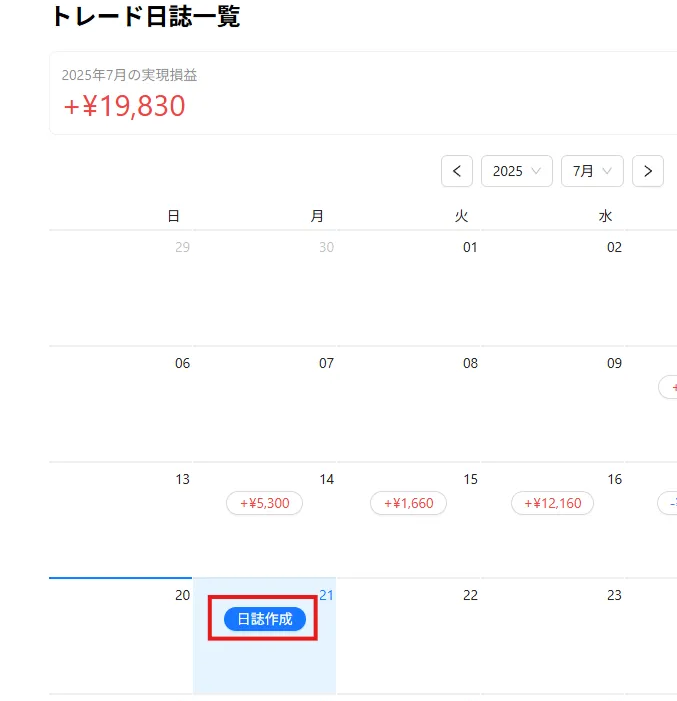
- 以下の手順に従い、トレード日誌を作成します。
トレード日誌を作成する
下書きの自動保存設定 で設定された通り、下書きが保存されている場合は、保存された下書きが自動で読み込まれます。
トレードツールの当日約定履歴からトレード記録をインポートする場合
- 各証券会社が提供するトレードツールより、当日の約定履歴のCSVをダウンロードします。
当日以外の約定履歴は、約定時間の記載がないため、ご利用になれません。
- ダウンロードした当日の約定履歴のCSVを選択します。
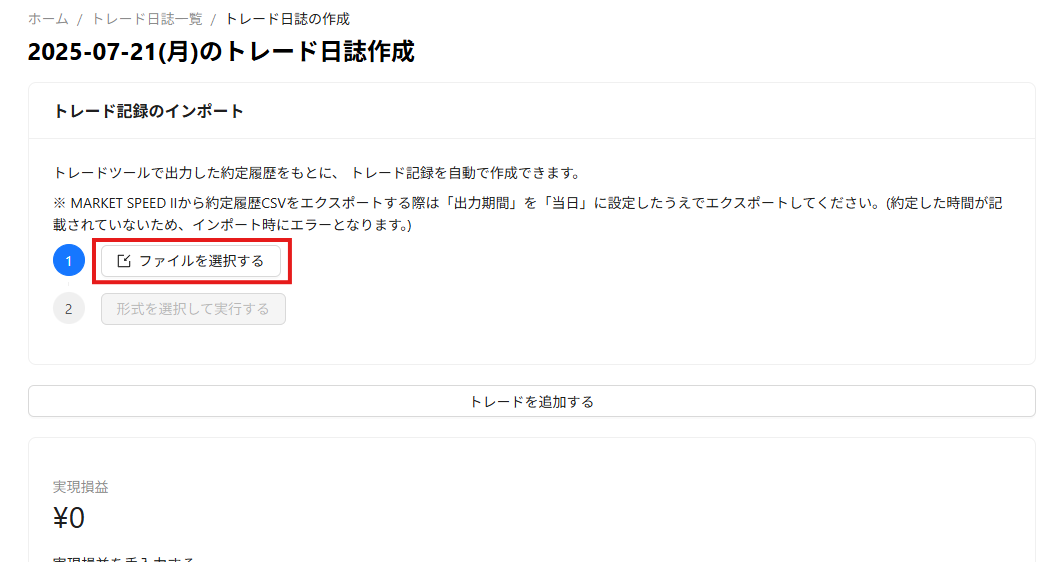
- 「形式を選択して実行する」ボタンをクリックし、CSVの形式をクリックします。
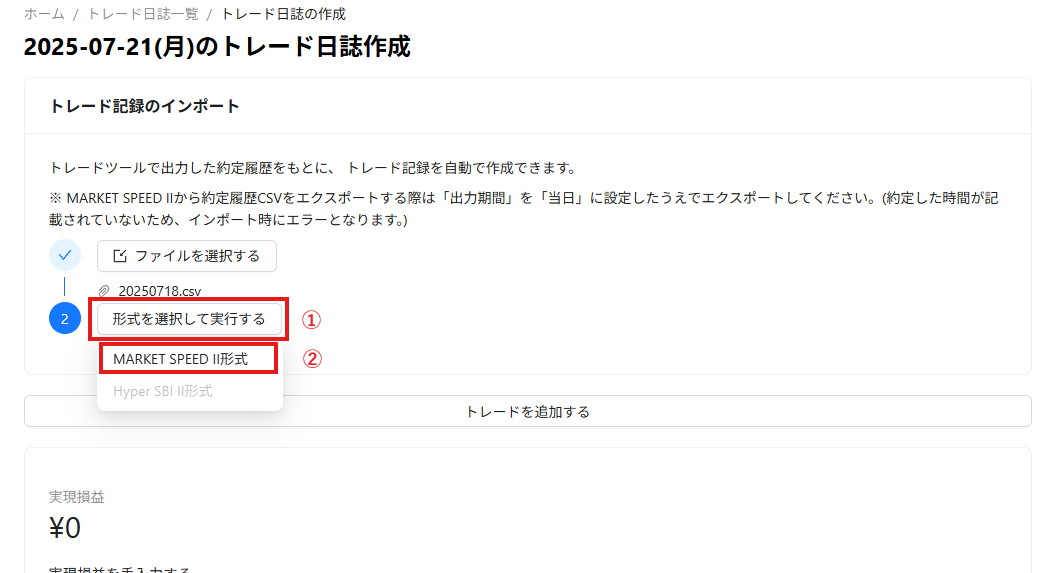
- CSVを元に、トレードの記録がインポートされます。
- デフォルトでは5秒以内の約定履歴は結合されます。この設定を変更する方法は、約定履歴インポート時の結合設定を行う をご覧ください。
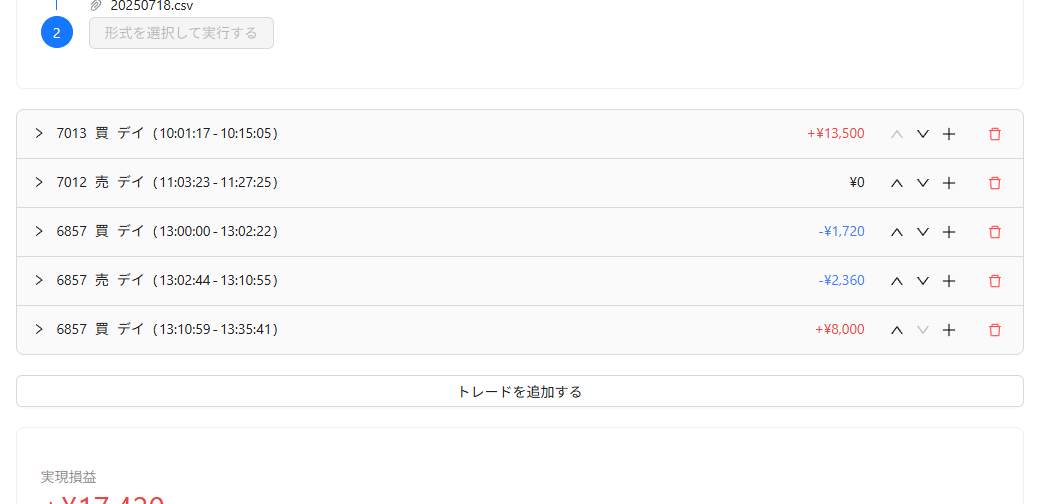
- インポートされたトレード記録の1つをクリックします。
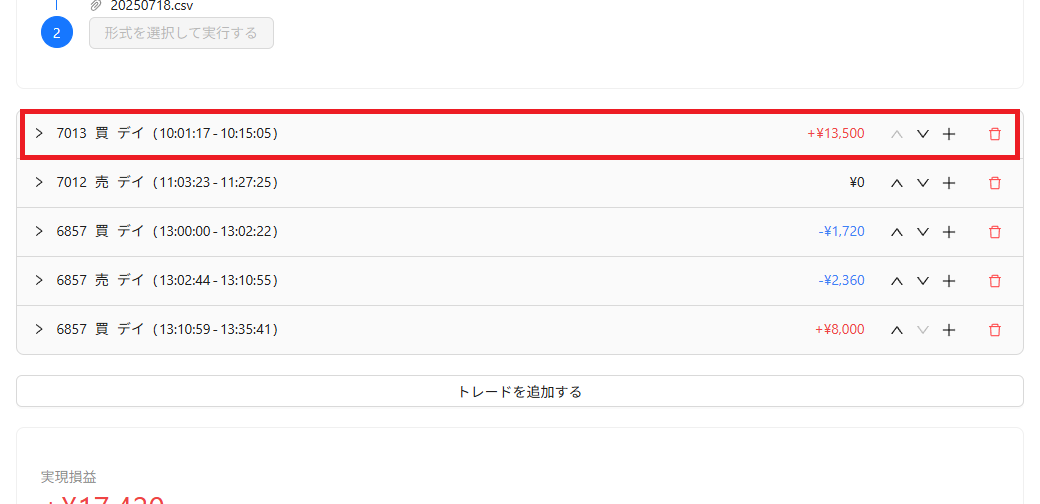
- トレードの記録を入力する画面が表示されるので、トレード内容を確認し、振り返りを行います。入力できる内容は以下の通りです。(当日の約定履歴CSVから取得できる情報はすべて入力済となっています。)
- 銘柄
- 他のユーザーにトレード記録を公開するかどうか
- デフォルトの設定は変更することができます。
- トレード種別(デイトレード/スイングトレード)
- ポジション種別(ロング/ショート)
- アクション
- 詳細の説明は後述します。
- 振り返り
- トレードについて、うまくいった点や反省点、感情の動きなどを振り返り、記述できます。
- 画像(4枚まで)
- 「画像をアップロード」をクリックして、画像を選択するか、ドラッグアンドドロップで画像をアップロードできます。
トレード記録を公開した場合でも、他のユーザーからは実現損益の金額の代わりに実現損益の割合(%)が表示され、エントリーやイグジットの株数も非表示となります。
- アクションを開き、エントリー理由/イグジット理由などを入力します。入力できる内容は以下の通りです。
- 日時
- エントリー/イグジット
- アクション種別
- エントリー時
- 初回エントリー
- 追玉
- ナンピン
- イグジット時
- 一部利確
- 一部損切り
- 全利確
- 全損切り
- エントリー理由/イグジット理由
- 選択肢はご自身で追加できます
- トレード日誌設定からも、アクション理由の追加/編集/削除/並び替えを行うことができます。
- 価格
- 株数
- トレード記録を公開する場合でも、他ユーザーからは株数の情報は表示されません。
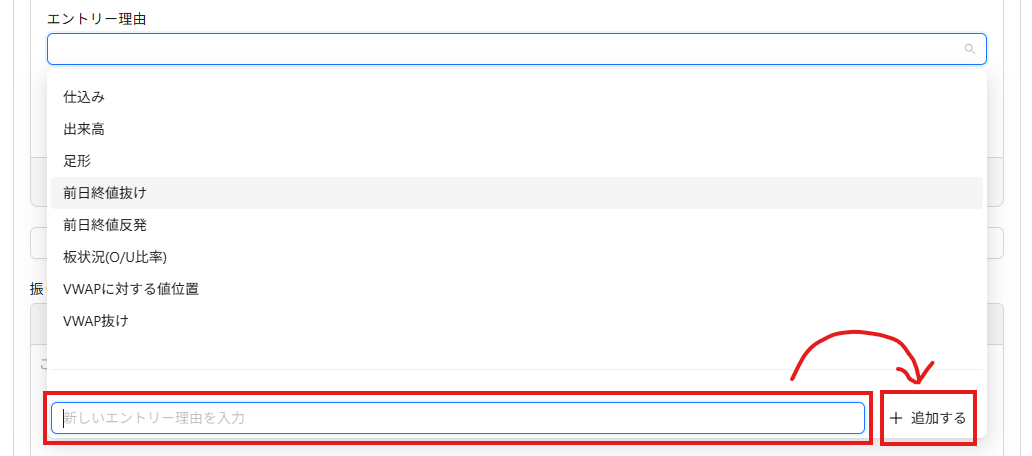
- 手順5から手順7までを、トレードの数だけ繰り返します。
- 1日を通した実現損益を確認し、必要であれば「実現損益を手入力する」を有効にし、実現損益を調整します。
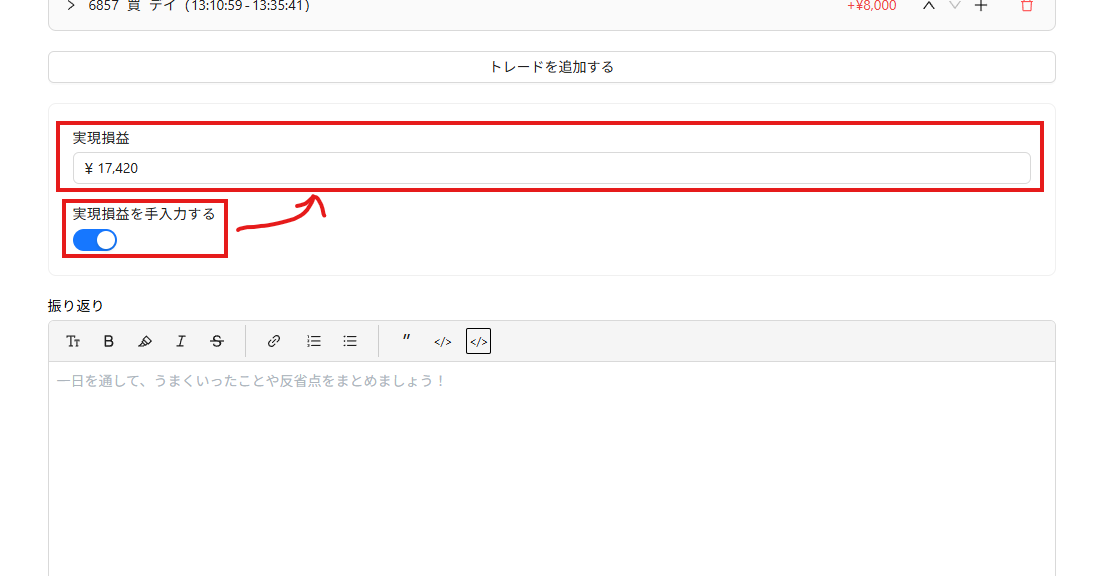
- 一日を通した振り返りを行い、記述します。
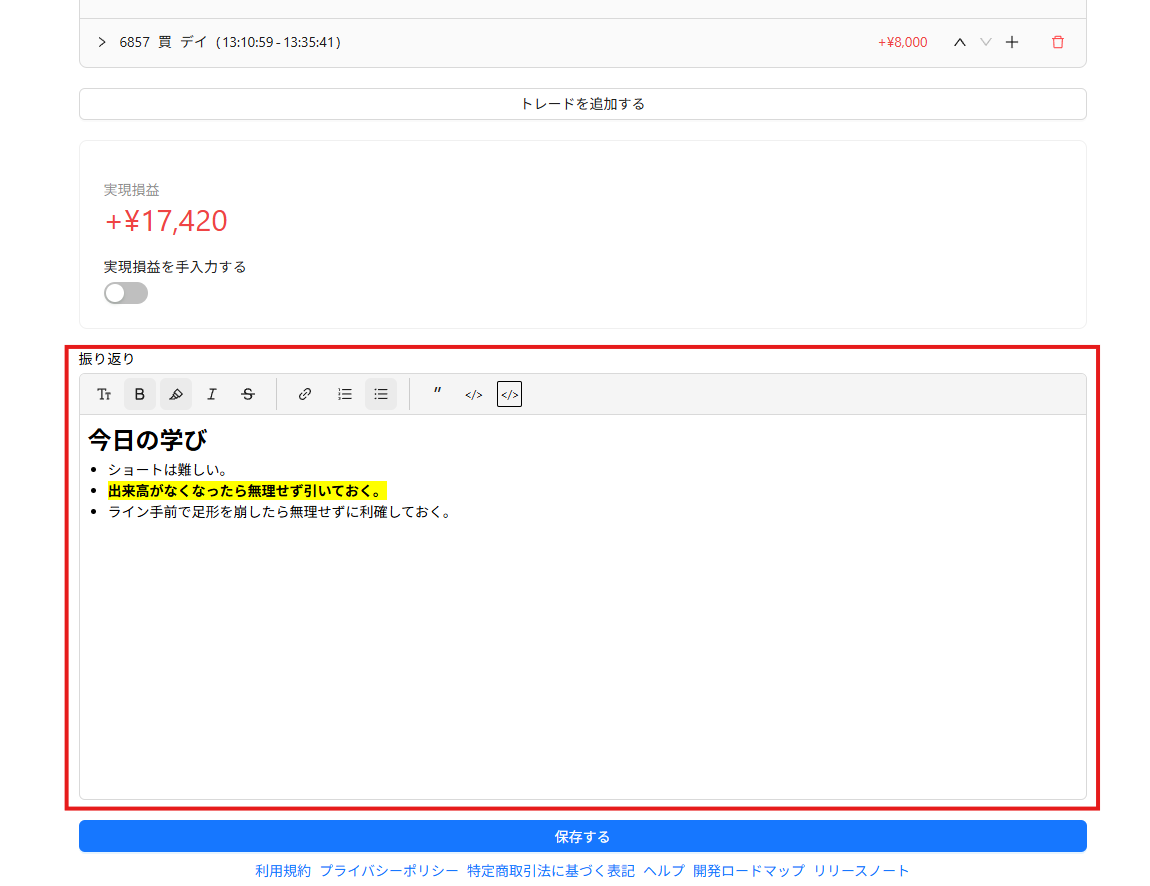
- 「保存する」ボタンをクリックします。
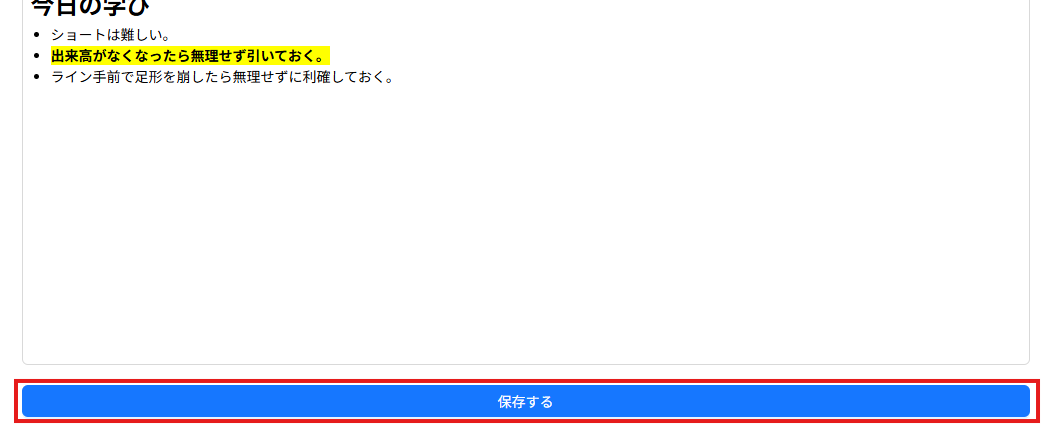
手動でトレード記録を入力する場合
- 「トレードを追加する」ボタンをクリックします。
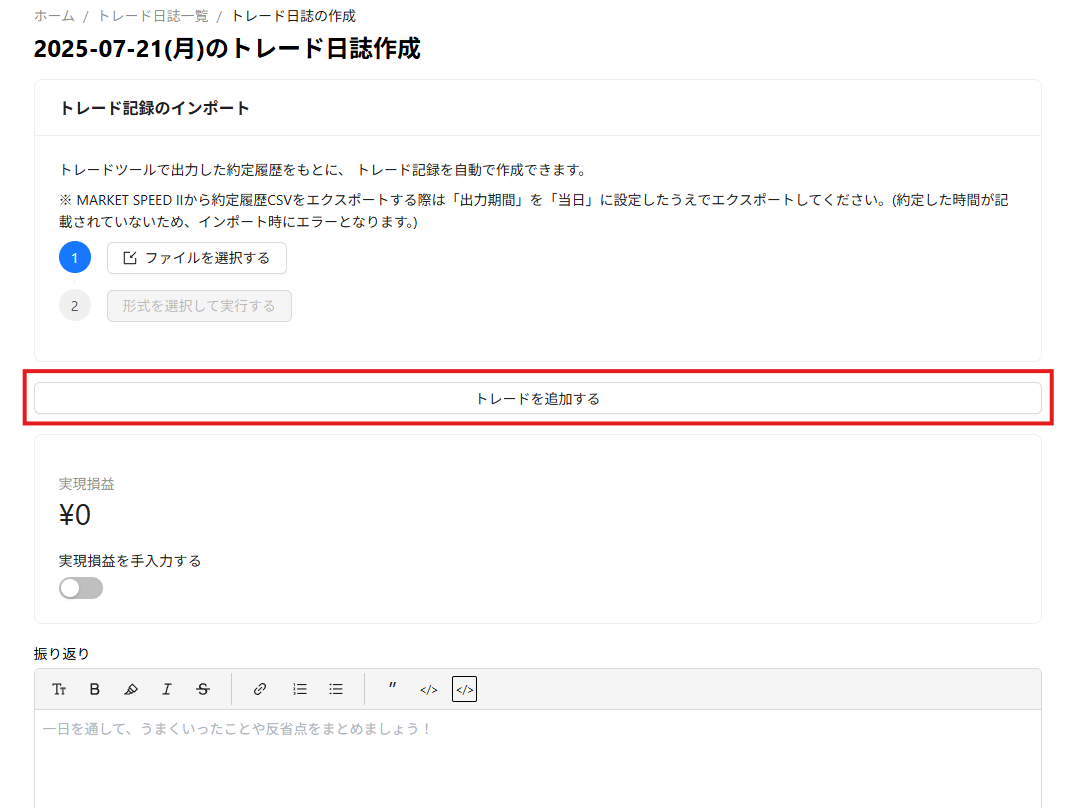
- トレード内容を入力します。
- 入力できる内容は、こちらをご参照ください。
- 「アクションを追加する」ボタンをクリックし、エントリーとイグジットを入力します。
- 入力できる内容は、こちらをご参照ください。
- 実現損益が自動で計算されるので、合っているかどうかご確認ください。
- 手順1から手順4までを、トレード数だけ繰り返します。
- その後の流れは、CSVをインポートする場合と同様です。